Als een fase of taak in uw pijplijn mislukt, kunt u Automation Pipelines een JIRA-ticket laten maken. U kunt de ticket toewijzen aan de persoon die het probleem moet oplossen. U kunt ook een ticket maken wanneer de pijplijn aan het wachten is of wanneer deze slaagt.
U kunt meldingen voor een taak, fase of pijplijn toevoegen en configureren. Automation Pipelines maakt de ticket op basis van de status van de taak, fase of pijplijn waaraan u de melding toevoegt. Als een eindpunt bijvoorbeeld niet beschikbaar is, kunt u Automation Pipelines een JIRA-ticket laten maken voor de taak die mislukt omdat deze geen verbinding kan maken met het eindpunt.
U kunt ook meldingen maken wanneer uw pijplijn slaagt. U kunt bijvoorbeeld uw QA-team informeren over gelukte pijplijnen zodat ze de build kunnen bevestigen en een andere testpijplijn kunnen uitvoeren. Of u kunt uw prestatieteam informeren zodat ze de prestaties van de pijplijn kunnen meten ter voorbereiding voor een update van de voorbereide inrichting of productie.
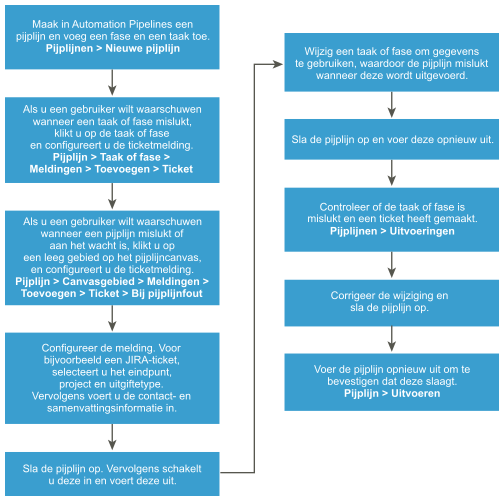
In dit voorbeeld wordt een JIRA-ticket gemaakt wanneer een pijplijntaak mislukt.
Voorwaarden
- Controleer of u een geldig JIRA-account heeft en of u zich kunt aanmelden bij uw JIRA-instantie.
- Controleer of er een JIRA-eindpunt bestaat en of het werkt.
Procedure
- Klik in uw pijplijn op een taak.
- Klik in het gebied voor taakconfiguratie op Meldingen.
- Klik op Toevoegen en configureer de ticketgegevens.
- Klik op Ticket.
- Selecteer het JIRA-eindpunt.
- Voer het Jira-project en type probleem in.
- Voer het e-mailadres in van degene die de ticket ontvangt.
- Voer een samenvatting en beschrijving van de ticket in en klik vervolgens op Opslaan.
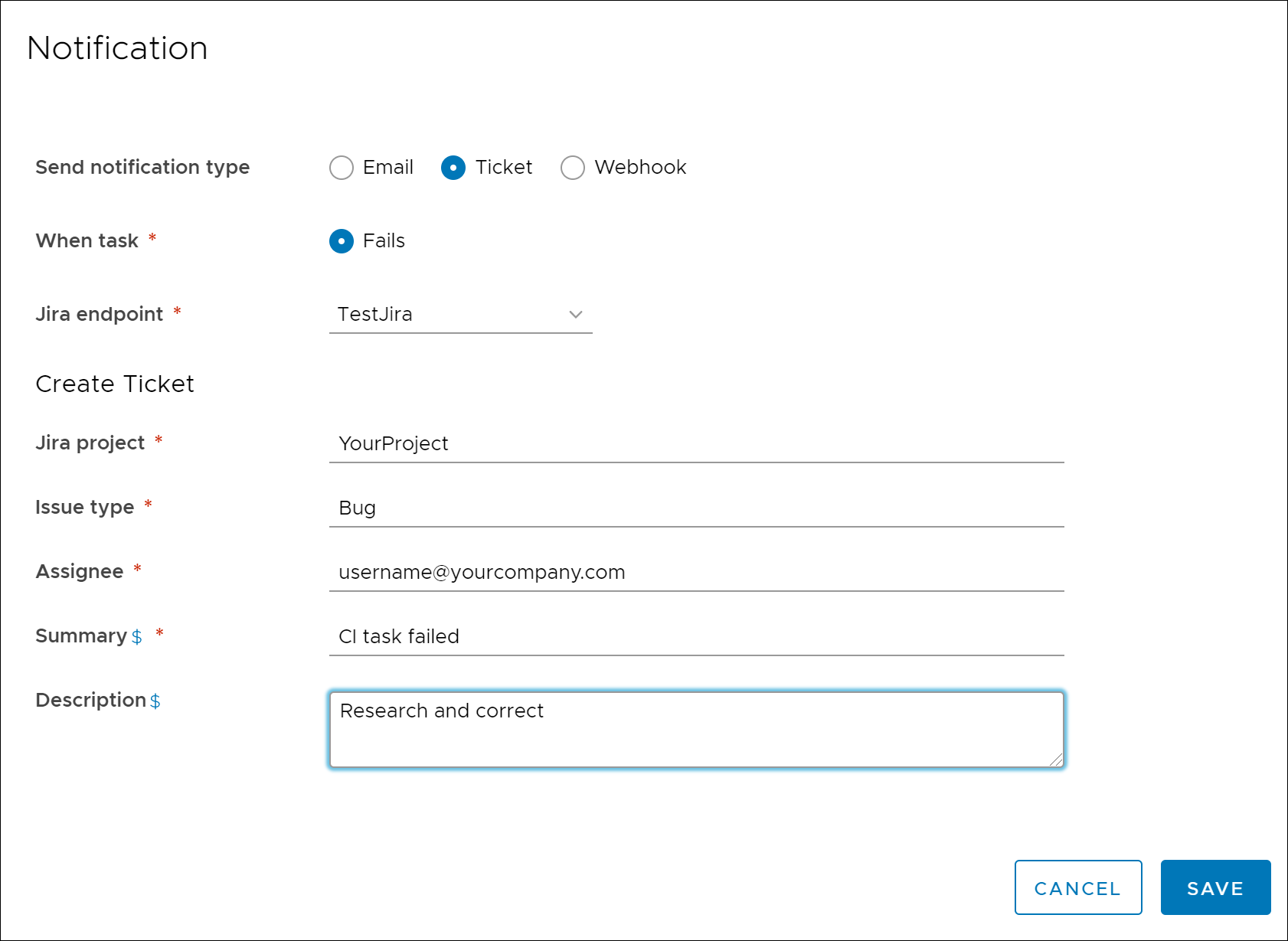
- Sla de pijplijn op. Vervolgens schakelt u de pijplijn in en voert u deze uit.
- Test de ticket.
- Wijzig de taakgegevens om gegevens op te nemen die ervoor zorgen dat de taak mislukt.
- Sla de pijplijn op en voer deze opnieuw uit.
- Klik op Uitvoeringen en bevestig dat de pijplijn is mislukt.
- Bevestig in de uitvoering of Automation Pipelines de ticket heeft gemaakt en verzonden.
- Wijzig de taakgegevens terug om deze te corrigeren, voer de pijplijn vervolgens opnieuw uit en controleer of deze slaagt.
resultaten
Gefeliciteerd! U hebt Automation Pipelines een JIRA-ticket laten maken toen de pijplijntaak mislukte en hebt het toegewezen aan de persoon die het probleem moest oplossen.
Volgende stappen
Blijf meldingen toevoegen om uw team te waarschuwen over uw pijplijnen.